苹果手机如何切换卡通图标,如今苹果手机已成为人们生活中不可或缺的一部分,而随着技术的不断进步,苹果手机也在不断更新升级,为用户带来更多的便利与个性化选择。其中切换卡通图标和使用快捷指令自定义应用图标成为了近期热门话题。通过这些功能,用户可以根据个人喜好,将手机界面变得更加个性化,让自己的手机与众不同。接下来我们将一起探讨如何在iPhone上使用这些功能,为手机增添一抹独特的色彩。
如何在iPhone上使用快捷指令自定义应用图标
具体方法:
1.首先,进入桌面【快捷指令】app
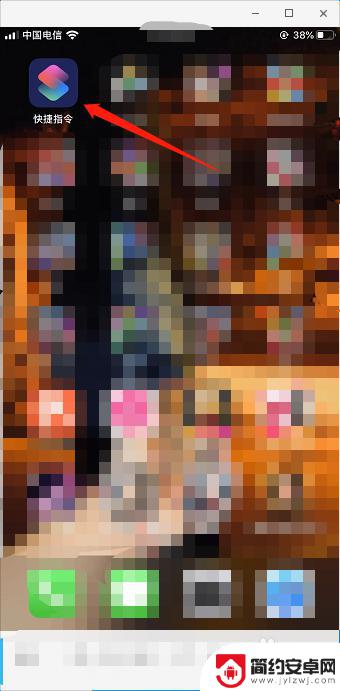
2.随后,点击【创建快捷指令】
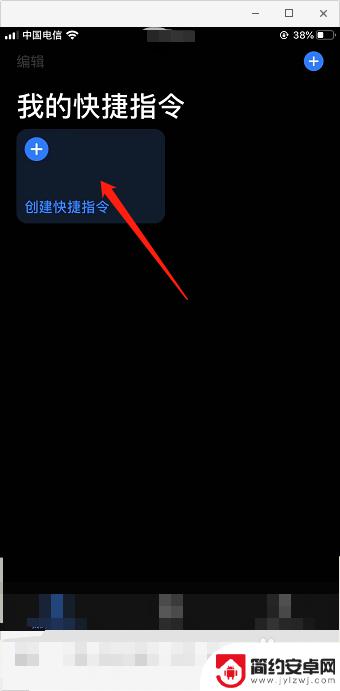
3.进入后,点击【添加操作】
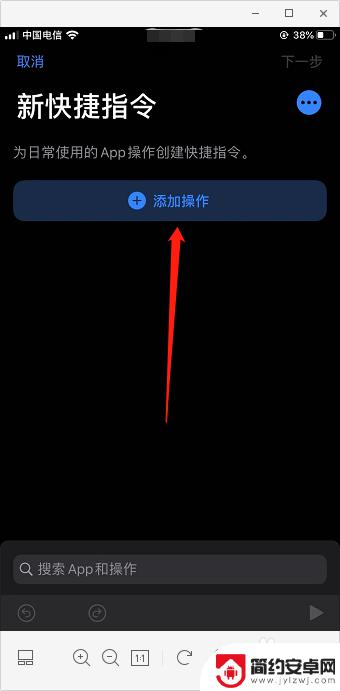
4.随后,点击【APP】
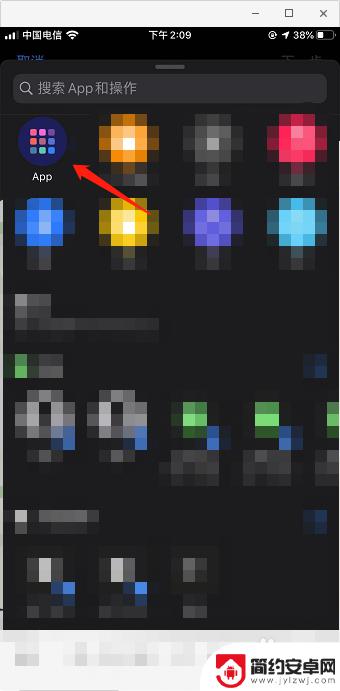
5.进入后,选择你要是设置的【APP】
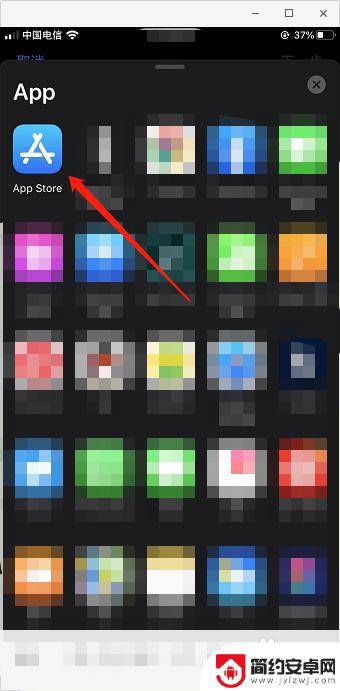
6.选择好以后,点击右上角【三个点】设置
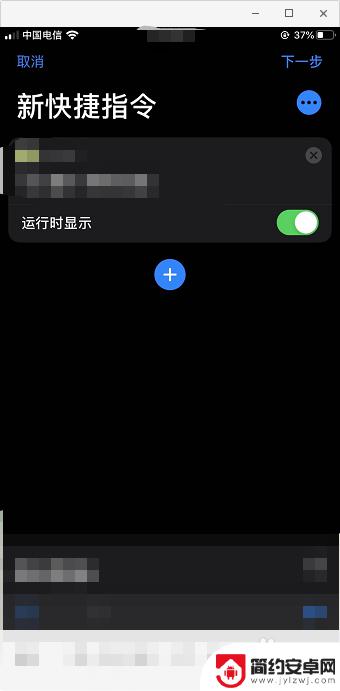
7.随后点击【添加到主屏幕】
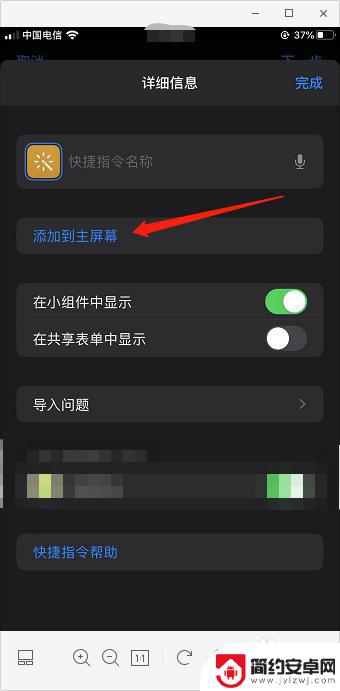
8.进入之后点击【下方图标】选择自己喜欢的图标进行更换
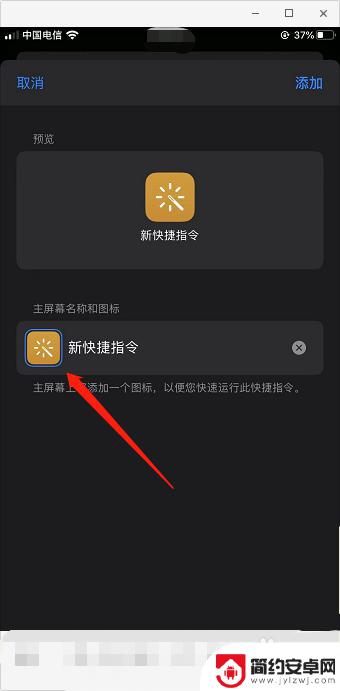
9.随后点击下方名称输入框【更换名称】
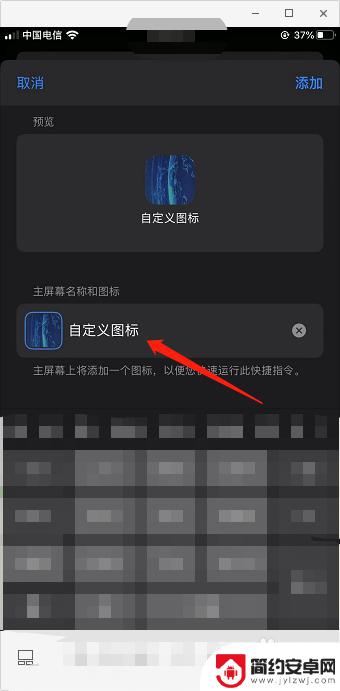
10.然后我们回到手机首页,即可看到【自定义图标的APP】
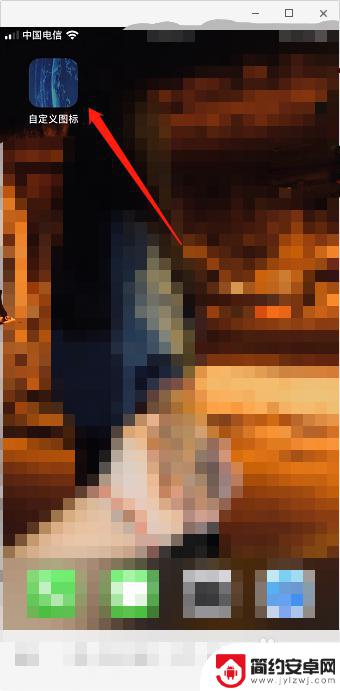
以上就是苹果手机如何切换卡通图标的全部内容,如果你遇到这种情况,可以尝试以上方法来解决,希望对大家有所帮助。










